国家教育资源公共服务平台使用
- 格式:ppt
- 大小:10.93 MB
- 文档页数:82
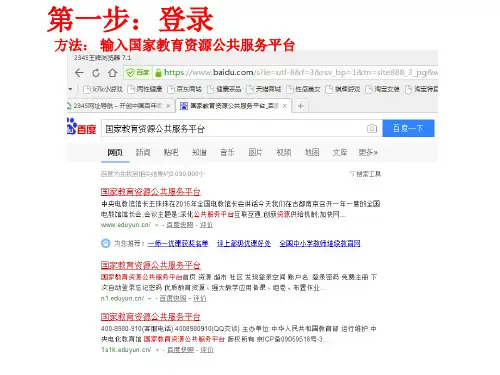

评审系统和推优系统介绍“一师一优课、一课一名师”活动推进会2014年度 中央电化教育馆基础教育教学资源部主任 黄旭光2015.7.3 吉林一师一优课一课一名师One Teacher, One Class 两个系统之间的关系推优系统使用介绍评审系统使用介绍一师一优课一课一名师One Teacher, One Class 一、评审系统与推优系统的关系评审系统●相对独立●可选用也可不选用●评审结果供推优参考推优系统推优系统●评本级优课●向上级推荐优课●同一节点只能推1个课例一师一优课一课一名师One Teacher, One Class 二、推优系统使用1.管理员后台登录(/ysyk/login.jsp )2.数据统计信息逐层点击进入:——“学科列表页”——“版本列表页”——“年级列表页”该“学科/版本/年级”末端节点数已经推优所有末端节点数等待推优所有末端节点数3.优课推荐选定:——“学科”——“版本” ——“年级”——“进入”具体拟推优的课下拉可选择其他版本可切换年级3.优课推荐4.查看和调整推优三、评审系统14评审系统的使用是可选的2评审与推优是分离的3可灵活创建专家组同一课的评审专家相对恒定5评审专家工作量相对平均6 评审结果可作为推优的依据特别提示评审系统一旦启用1.所选学科、版本下的所有课例将全部纳入评审任务,无论是否已推优;2.下级后续推荐的优课及本区域直属学校老师后续的晒课将不被纳入本年度的评审任务。
“一师一优课、一课一名师”活动评审系统使用人员1、系统使用人员评审课例: 获取查看评审任务 依据指标评审课例评审专家区域管理员评审管理: 管理评审任务 管理评审专家区域管理员工作登录网址:/ysyk/login.jsp创建任务分配任务创建专家组 查看进展2、评审管理管理员后台——“优课评审”(/ysyk/login.jsp )创建专家组 1. 查看本区域晒课情况 2. 获取本区域评审任务查看本区域评审任务进展评审任务管理员 工作图创建任务任务分配评审进展课1. 任务分配到专家组2. 组内任务分配到人3. 发放评审任务码4. 确认专家领取任务查看专家组评审进展1. 评估任务情况2. 评估专家情况3. 创建专家小组评审管理人创建专家组创建任务任务分配评审进展1. 查看本区域晒课情况2. 创建本区域评审任务通过后台“优课推荐”可查看本区域晒课情况,确定要纳入本次评审任务的学科、版本创建任务查看本区域晒课情况2. 创建本区域评审任务1. “已推荐课数”为本区域已开展了线下评审工作,本级已推优课的总节点数的统计“待推荐课数”为本区域【下级推荐优课】和【直属学校晒课】总节点数的统计“小学语文”学科下有121个待推荐课节点数创建任务查看本区域晒课情况2. 创建本区域评审任务1. 【人教2001课标版】中有120个待推荐课节点, 【苏教2001课标版】有1个待推荐课节点通过后台“优课评审”——“评审任务”,点击“新增任务”选择学科、版本,创建本区域评审任务创建任务1. 查看本区域晒课情况2. 获取本区域评审任务2. 创建本区域评审任务创建任务1. 查看本区域晒课情况2. 获取本区域评审任务2. 创建本区域评审任务从学科可逐层点击进入到课,查看具体版本年级待评课例数创建本区域评审任务后,从学科可逐层点击进入到课,查看具体课例情况创建任务1. 查看本区域晒课情况2. 获取本区域评审任务2. 创建本区域评审任务创建专家组 管理员 工作图 获取任务 任务分配 评审进展1. 评估评审任务情况2. 测算所需专家数量3. 创建各评审专家小组评审管理1. 评估任务情况2. 测算专家需求创建专家小组创建专家组3. “总课数”为本区域纳入评审任务的学科、版本下的总节点数(待推+已推) 、 “课例总数”为本区域已纳入评审任务的学科、版本节点下的所有课例的数量 、也就是专家要具体评审的总任务量根据制定的专家分组计划,通过“优课评审”——“评审管理”点击“添加专家组”1. 评估任务情况2. 测算专家需求创建专家小组创建专家组3.设置小组名称、专家数量及评课人数,完成专家小组的创建1. 评估任务情况2. 测算专家需求创建专家小组创建专家组3.注:区域管理可根据本区域评审任务的需求添加多个专家组创建专家组 获取任务 任务分配 评审进展1. 任务分配到专家组2. 组内任务分配到人3. 发放评审任务码4. 确认专家领取任务评审管理通过1. 任务分配到专家组2. 组内任务分配到人3. 发放评审任务码4. 确认专家领取任务任务分配选择学科、版本、册为各专家组分配任务注:每组的任务是按照学科、版本、册来添加的一册书只能分配给一个小组但一个小组可以领取多册书的评审任务任务分配1. 任务分配到专家组2. 组内任务分配到人3. 发放评审任务码4. 确认专家领取任务系统自动将专家组内任务相对平均地分配到每个评审专家任务分配1. 任务分配到专家组2. 组内任务分配到人3. 发放评审任务码4. 确认专家领取任务实现“任务分配到人”后任务分配 1. 任务分配到专家组2. 组内任务分配到人3. 发放评审任务码4. 确认专家领取任务 管理员才可将评审任务码分别发放给各评审专家通过“优课评审”—“评审管理”,在“组内专家”下,查看专家任务领取情况任务分配1. 任务分配到专家组2. 组内任务分配到人3. 发放评审任务码4. 确认专家领取任务4. 确认专家领取任务通过“已使用”和“未使用”切换,可查看评审任务领取情况评审任务码已显示出评审专家的具体信息,则该评审任务领取成功创建专家组 查看本区域评审任务进展评审任务 获取任务 任务分配 评审进展查看专家组评审进展评审管理课人按照学科→版本→册→课逐层点击进入到课,查看课例得分情况评审进展►查看本区域评审任务进展►查看专家组评审进展评审进展►查看本区域评审任务进展►查看专家组评审进展注:区域管理如需查看课例的得分情况,可逐层点击进入到课例列表,查看课例的得分情况。
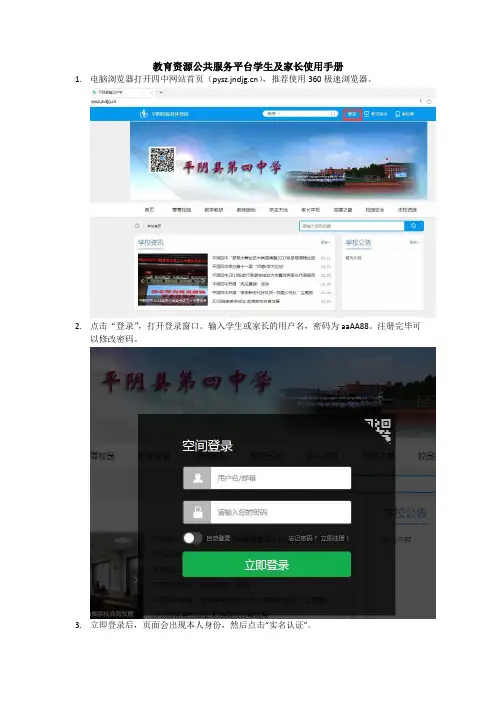
教育资源公共服务平台学生及家长使用手册1.电脑浏览器打开四中网站首页(),推荐使用360极速浏览器。
2.点击“登录”,打开登录窗口。
输入学生或家长的用户名,密码为aaAA88。
注册完毕可以修改密码。
3.立即登录后,页面会出现本人身份,然后点击“实名认证”。
4.实名认证界面填写本人真实信息,选择自己合适的身份,(家长身份证可不填)。
5.提交认证后,页面出现自己身份信息,点击进入自己空间。
在空间里可以了解孩子的学习信息。
6.手机扫描空间左下方的“家校帮”二维码,下载安装“家校帮”APP。
7.点开“家校帮”,首页可以直接看到“作业”、“班级圈”、“通知公告”、“课堂记录”、“成绩通知”、“活动广场”、“学生点评”等。
7.1作业7.1.1提交与查看作业家长可以帮孩子提交图片、音频、视频、文字类的作业和导学任务,通过点击“立即回答”、“上传作业”或“继续添加回答”等方式进行作业提交。
家长可查看自己孩子提交的作业和老师点评,还可以看到其他孩子的作业完成情况和老师点评,并能够给别的孩子的图片、视频和音频作业点赞。
“作业通知”类的作业,家长在确保孩子已经完成作业的情况下,点击“确认”告知老师孩子已经完成作业。
7.1.2作业信息列表点击作业列表的右上角图标可进入作业消息列表,在消息列表中可以看到老师对自己孩子作业的点评和作业提醒(提醒尽快完成作业)。
7.2班级圈家长可在班级圈中发布新的动态,包含文字、图片;还可查看其他用户的新动态,可进行评论、点赞,可查看与我相关的新动态。
7.3 通知公告家长登录可查看班级通知,点击某一条班级通知可查看班级通知详情。
7.4活动广场内有假期学生综合实践活动任务,学生可提交活动中文字、图片、视频等资料。

教育部国家教学资源库使用指南引言:随着信息技术的迅速发展和教育的全面提升,教育资源的共享与利用已经成为推动教育发展的重要措施之一。
为了满足广大教师和学生的需求,教育部国家教学资源库于XXXX年XX月正式推出,旨在为全国各级各类学校提供一站式的优质教学资源。
本文档将介绍教育部国家教学资源库的使用方法,帮助教师和学生快速了解并正确使用该平台,以提高教育教学的效果。
一、教育部国家教学资源库简介教育部国家教学资源库是一个集多媒体课件、教学设计、教学视频等多种资源于一体的网络平台。
该平台汇聚了全国各地的优秀教师和学者的优质教学资源,包括中小学各学科的教学内容、教学设计、教育教学研究成果等。
通过资源库的开放共享,教育部希望提供给广大教师和学生一个全面、丰富、高质量的教育教学资源。
二、注册与登录1. 注册流程教育部国家教学资源库的使用需要先进行注册。
教师和学生可以通过以下步骤完成注册:(1)打开教育部国家教学资源库的官方网站。
(2)点击注册按钮,进入注册页面。
(3)填写注册所需的信息,包括姓名、学校、联系方式等。
(4)选择注册类型,教师选择“教师注册”,学生选择“学生注册”。
(5)提交注册信息,并等待审核通过。
2. 登录流程注册成功后,教师和学生可以使用注册时填写的用户名和密码进行登录。
(1)打开教育部国家教学资源库的官方网站。
(2)点击登录按钮,进入登录页面。
(3)输入注册时填写的用户名和密码,点击登录按钮。
(4)登录成功后,即可开始使用教育部国家教学资源库。
三、资源检索与下载1. 检索资源教育部国家教学资源库提供了多种检索方式,方便教师和学生快速找到所需的教学资源。
(1)主题检索:根据教学内容的主题进行检索。
用户可以输入关键词,或选择已有的主题标签进行检索。
(2)学科检索:根据学科进行检索。
用户可以选择相应的学科进行检索。
(3)级别检索:根据教学资源的适用级别进行检索。
用户可以选择适用的学段、年级和班级进行检索。
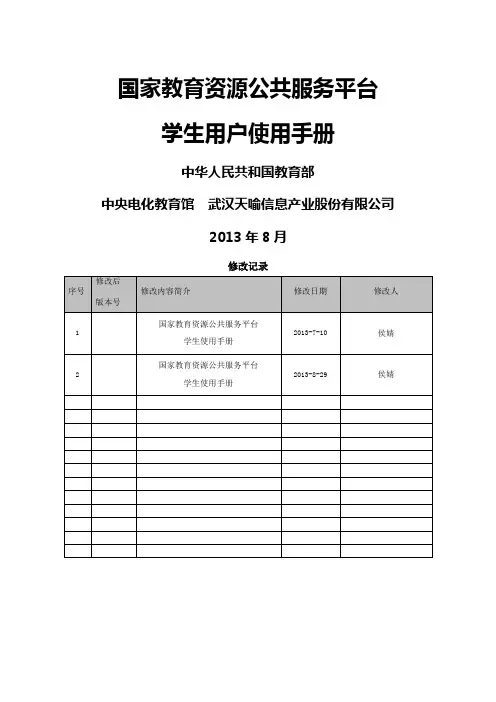
国家教育资源公共服务平台学生用户使用手册中华人民共和国教育部中央电化教育馆武汉天喻信息产业股份有限公司2013年8月修改记录目录国家教育资源公共服务平台学生用户使用手册1.概述目的本文档描述了国家教育资源公共服务平台学生用户的操作方法,为学生用户使用本平台提供参考和依据。
功能概述国家教育资源公共服务平台面向学生用户提供:个人空间、用户中心、资源库、应用中心、发现、教育社区、班级主页、学校主页和消息中心等功能服务。
2.注册登录用户注册如果你尚未获得用户名和密码,请先注册。
在浏览器中输入“国家教育资源公共服务平台”地址。
在“空间登录”处,点击“还没注册”。
弹出如下注册信息填写页面,请填写“用户名”、“密码”、“确认密码”、“选择身份”、“真实姓名”、“性别”、“身份证号”等信息后,完成注册。
显示“注册成功”后,请进一步完善个人资料,选择“所在学校”,如下图所示。
填写完成并点击“提交”后,系统提示可以用注册账号登录进入个人空间。
空间登录在浏览器中输入“国家教育资源公共服务平台”地址。
在“空间登录”处,输入已有的用户名、密码,点击“登录”进入个人空间。
密码找回如果用户忘记自己的登录密码,可以通过平台密码找回。
首先,点击首页“空间登录”的“忘记密码”,如下图所示。
密码找回需要完成三个步骤:选择找回方式、验证身份信息和重置密码。
其中找回方式包括”通过邮箱找回“和”通过手机找回“两种方式。
选择“通过邮箱找回”,用户需输入已经绑定的邮箱,选择“提交”后,系统会将密码修改邮件发至绑定邮箱。
用户登录绑定邮箱,点击密码找回链接,就会跳转到密码重置页面。
输入新的密码并确认后即完成了密码重置操作。
选择“通过手机找回”,用户需输入已经绑定的手机,点击“获取验证码“,将发至手机的验证码输入后,点击“提交”。
在打开的输入新的密码并确认后即完成了密码重置操作。
3.个人空间登录进入个人空间,显示如下图。
网站导航首页:“国家教育资源公共服务平台”网站首页。
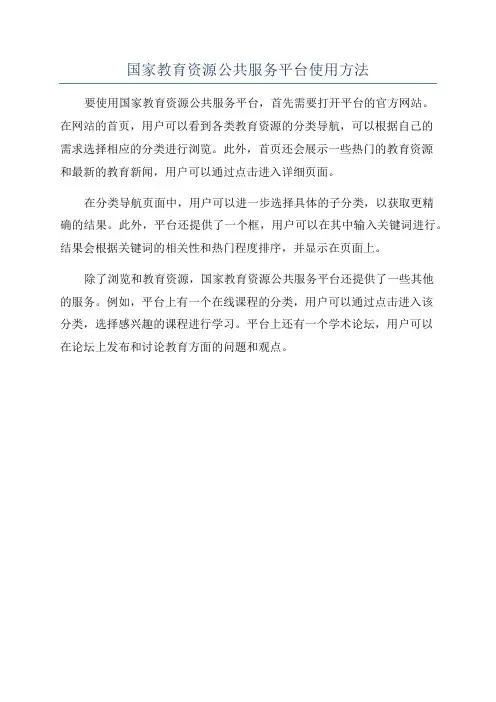
国家教育资源公共服务平台使用方法
要使用国家教育资源公共服务平台,首先需要打开平台的官方网站。
在网站的首页,用户可以看到各类教育资源的分类导航,可以根据自己的
需求选择相应的分类进行浏览。
此外,首页还会展示一些热门的教育资源
和最新的教育新闻,用户可以通过点击进入详细页面。
在分类导航页面中,用户可以进一步选择具体的子分类,以获取更精
确的结果。
此外,平台还提供了一个框,用户可以在其中输入关键词进行。
结果会根据关键词的相关性和热门程度排序,并显示在页面上。
除了浏览和教育资源,国家教育资源公共服务平台还提供了一些其他
的服务。
例如,平台上有一个在线课程的分类,用户可以通过点击进入该
分类,选择感兴趣的课程进行学习。
平台上还有一个学术论坛,用户可以
在论坛上发布和讨论教育方面的问题和观点。



国家教育资源公共服务平台学生用户使用手册文件编码(GHTU-UITID-GGBKT-POIU-WUUI-8968)国家教育资源公共服务平台学生用户使用手册中华人民共和国教育部中央电化教育馆武汉天喻信息产业股份有限公司2013年8月修改记录目录国家教育资源公共服务平台学生用户使用手册1.概述目的本文档描述了国家教育资源公共服务平台学生用户的操作方法,为学生用户使用本平台提供参考和依据。
功能概述国家教育资源公共服务平台面向学生用户提供:个人空间、用户中心、资源库、应用中心、发现、教育社区、班级主页、学校主页和消息中心等功能服务。
2.注册登录用户注册如果你尚未获得用户名和密码,请先注册。
在浏览器中输入“国家教育资源公共服务平台”地址。
在“空间登录”处,点击“还没注册”。
弹出如下注册信息填写页面,请填写“用户名”、“密码”、“确认密码”、“选择身份”、“真实姓名”、“性别”、“身份证号”等信息后,完成注册。
显示“注册成功”后,请进一步完善个人资料,选择“所在学校”,如下图所示。
填写完成并点击“提交”后,系统提示可以用注册账号登录进入个人空间。
空间登录在浏览器中输入“国家教育资源公共服务平台”地址。
在“空间登录”处,输入已有的用户名、密码,点击“登录”进入个人空间。
密码找回如果用户忘记自己的登录密码,可以通过平台密码找回。
首先,点击首页“空间登录”的“忘记密码”,如下图所示。
密码找回需要完成三个步骤:选择找回方式、验证身份信息和重置密码。
其中找回方式包括”通过邮箱找回“和”通过手机找回“两种方式。
通过邮箱找回选择“通过邮箱找回”,用户需输入已经绑定的邮箱,选择“提交”后,系统会将密码修改邮件发至绑定邮箱。
用户登录绑定邮箱,点击密码找回链接,就会跳转到密码重置页面。
输入新的密码并确认后即完成了密码重置操作。
通过手机找回选择“通过手机找回”,用户需输入已经绑定的手机,点击“获取验证码“,将发至手机的验证码输入后,点击“提交”。

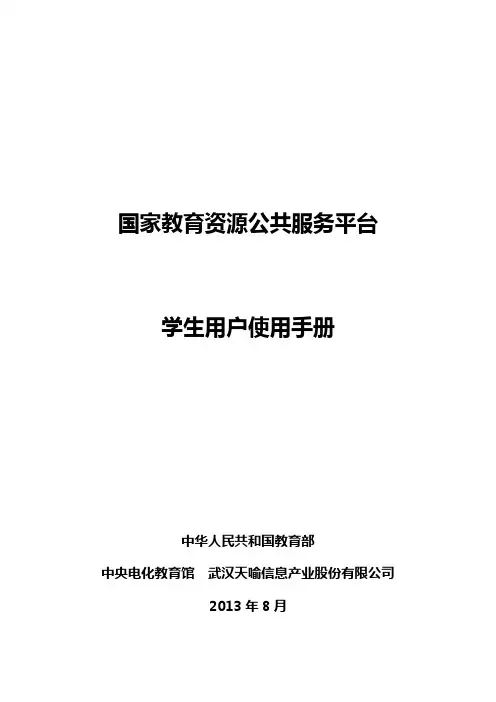
国家教育资源公共服务平台学生用户使用手册中华人民共和国教育部中央电化教育馆武汉天喻信息产业股份有限公司2013年8月修改记录修改后序号修改内容简介修改日期修改人版本号国家教育资源公共服务平台1 1.662013-7-10 侯婧学生使用手册国家教育资源公共服务平台2013-8-29 侯婧2 2.0学生使用手册目录国家教育资源公共服务平台学生使用手册 (1)1.概述 (1)1.1目的 (1)1.2功能概述 (1)2.注册登录 (1)2.1用户注册 (1)2.2空间登录 (3)2.3密码找回 (4)3.个人空间 (5)3.1网站导航 (6)3.2空间导航 (7)3.3空间介绍 (16)4.用户中心 (20)4.1帐户设置 (22)4.2账户中心 (28)5.资源库 (28)5.1资源库简介 (29)5.2查看教育资源 (29)6.应用中心 (30)6.1应用中心简介 (31)7.发现 (32)7.1教师 (32)7.2课程 (33)7.3素材 (34)7.4文章 (34)7.5班级 (35)7.6学校 (36)7.7机构 (36)8.教育社区 (37)8.1专题教育社区介绍 (37)8.2申请创建专题教育社区 (47)8.3申请加入专题教育社区 (49)9.班级主页 (49)9.1公告通知 (50)9.2班级成员 (50)9.3班级文章 (51)9.4班级相册 (53)9.5班级资源 (55)9.6班级问吧 (58)9.7班级留言 (58)10.学校主页 (59)10.2学校应用 (60)10.3学校资源 (60)10.4学校班级 (61)10.5教师成员 (62)10.6学生成员 (62)11.消息中心 (63)11.1系统通知 (63)11.2提醒消息 (63)11.3我与相关 (64)11.4应用消息 (64)11.5我的私信 (65)国家教育资源公共服务平台学生用户使用手册1.概述1.1目的本文档描述了国家教育资源公共服务平台学生用户的操作方法,为学生用户使用本平台提供参考和依据。
附件2:国家教育资源公共服务平台开放API接口规范1API访问鉴权1.1介绍API调用时,应用向教育云平台请求token,教育云平台分配Token信息并指明有效期,只要在Token有效期内,应用无需重新发起Token申请,被调用方在第一次接收Token时发起验证请求,并保存token信息和有效期,只要在Token有效期内,后续调用就无需再向教育云平台申请Token验证。
1.2应用场景TOKEN1.用户使用应用。
2.应用执行处理逻辑。
3.应用使用APPID,时间戳等参数向平台请求访问TOKEN。
4.平台向应用返回访问TOKEN。
5.应用携带访问TOKEN请求调用平台API。
6.平台对TOKEN进行校验并处理API调用请求,向应用返回调用结果。
2应用支付2.1介绍用户购买应用中商品,应用向教育云平台发起扣费,教育云平台扣费后,根据合作伙伴商务合同分成规则,向应用所属合作伙伴帐户存入相应费用。
2.2 应用场景1.购买学习资料2.扣费3.扣费页面4.扣费确认6.扣费结果通知7.扣费结果通知返回5.返回应用1. 用户在应用购买学习资料。
2. 应用携带参数扣费相关参数重定向教育云平台进行扣费。
3. 教育云平台页面提示用户扣费,展示所购物品和费用相关信息。
4. 用户在扣费页面确认扣费。
5. 教育云平台扣费,将扣费结果返回到应用。
6. 教育云平台后台通知应用扣费结果。
7. 应用向教育云平台返回扣费结果处理结果。
3 单点登录3.1 介绍国家教育资源公共服务平台集成多个业务系统,平台的前端展示门户对用户实现统一登录入口,只要在国家教育资源公共服务平台登录的用户在国家教育资源公共服务平台与各业务系统间不需要多次登录,进而实现对所有被授权的网络资源进行无缝访问了。
3.2 单点登录场景1.登录平台7.ST校验8.用户信息7.ST校验3.重定向至应用 3.重定向至应用8.用户信息4.访问应用受保护资源,重定至平台登录4.访问应用受保护资源,重定至平台登录2.保存会话 5.会话校验6.ST 6.ST1.用户登录教育云平台门户。
国家教育资源公共服务平台教师使用手册中华人民共和国教育部中央电化教育馆武汉天喻信息产业股份有限公司2013年8月修改记录目录国家教育资源公共服务平台 (1)教师使用手册 (1)1.概述 (1)1.1目的 (1)1.2功能概述 (1)2.注册登录 (1)2.1用户注册 (1)2.2空间登录 (3)2.3密码找回 (4)3.个人空间 (5)3.1网站导航 (6)3.2空间导航 (7)3.3空间介绍 (17)4.用户中心 (20)4.1账号设置 (21)4.2账户中心 (27)5.资源库 (27)5.1资源库简介 (28)5.2查看教育资源 (28)6.应用中心 (29)6.2查看应用 (30)7.发现 (31)7.1教师 (31)7.2课程 (32)7.3素材 (33)7.4文章 (33)7.5班级 (34)7.6学校 (35)7.7机构 (35)8.教育社区 (36)8.1专题教育社区介绍 (36)8.2申请创建专题教育社区 (46)8.3申请加入专题教育社区 (48)9.班级主页 (48)9.1班级设置 (49)9.2公告通知 (51)9.3班级成员 (51)9.4班级文章 (53)9.5班级相册 (55)9.6班级资源 (57)9.7班级问吧 (60)10.学校主页 (61)10.1公告新闻 (61)10.2学校应用 (62)10.3学校资源 (62)10.4学校班级 (63)10.5教师成员 (63)10.6学生成员 (64)11.消息中心 (64)11.1系统通知 (65)11.2提醒消息 (65)11.3我与相关 (65)11.4应用消息 (66)11.5我的私信 (66)国家教育资源公共服务平台教师使用手册1.概述1.1目的本文档描述了国家教育资源公共服务平台教师用户的操作方法,为教师用户使用本平台提供参考和依据。
1.2功能概述国家教育资源公共服务平台面向教师用户包括以下功能:个人空间、用户中心、资源库、应用中心、发现、教育社区、班级主页、学校主页和消息中心等功能服务。
国家教育资源公共服务平台操作手册国家教育资源公共服务平台操作手册操作手册版本.1:01、引言1.1 目的1.2 背景1.3 读者对象2、平台概览2.1 功能介绍2.2 用户类型2.3 导航和主要菜单3、注册和登录3.1 注册流程3.2 登录流程3.3 找回密码4、主页功能4.1 首页内容展示 4.2 资源搜索4.3 推荐资源4.4 资源收藏5、资源和管理5.1 资源要求5.2 资源分类与标签5.3 资源管理功能6、教师相关功能6.1 教师注册与认证 6.2 发布课程6.3 学生管理7、学生相关功能7.1 学生注册与认证 7.2 搜索课程7.3 参与课程8、消息与通知8.1 系统消息8.2 个人消息9、用户设置9.1 修改个人信息9.2 隐私设置9.3 安全设置10、故障排除与技术支持10.1 常见问题解答10.2 联系技术支持11、附件11.2 资源流程图11.3 教师认证流程图11.4 学生认证流程图法律名词及注释:1、公共服务平台:指提供教育资源共享、信息交流等服务的互联网平台。
2、资源:用户将自己的教育资源至平台供他人浏览和使用。
3、用户注册:用户通过填写个人信息并同意平台服务条款,获取平台账号。
4、信息交流:用户之间或用户与平台之间通过消息、评论等方式进行信息传递和交流。
本文档涉及附件:2、资源流程图:展示用户教育资源的流程图。
3、教师认证流程图:展示教师认证的流程图。
4、学生认证流程图:展示学生认证的流程图。
教育资源平台使用指南第1章平台概述 (3)1.1 平台简介 (3)1.2 平台功能与特色 (3)1.3 平台适用对象 (4)第2章账号注册与登录 (4)2.1 账号注册 (4)2.2 账号登录 (4)2.3 忘记密码与重置密码 (5)第3章个性化设置 (5)3.1 个人信息管理 (5)3.1.1 修改基本信息 (5)3.1.2 更换头像 (5)3.1.3 修改密码 (5)3.1.4 绑定邮箱和手机 (5)3.2 学习偏好设置 (5)3.2.1 选择学习主题 (5)3.2.2 设置字体和字号 (6)3.2.3 课程排序和分类 (6)3.2.4 学习进度同步 (6)3.3 消息通知设置 (6)3.3.1 通知方式选择 (6)3.3.2 通知内容设置 (6)3.3.3 通知时间设置 (6)3.3.4 通知声音和振动 (6)第4章课程资源浏览与搜索 (6)4.1 课程分类与标签 (6)4.2 课程列表查看 (6)4.3 课程搜索与筛选 (6)第5章课程学习 (7)5.1 课程报名与退选 (7)5.1.1 报名方式 (7)5.1.2 报名条件 (7)5.1.3 退选流程 (7)5.2 线上学习流程 (7)5.2.1 学习路径 (7)5.2.2 学习资源 (8)5.3 作业与考试 (8)5.3.1 作业提交 (8)5.3.2 考试安排 (8)第6章互动交流 (8)6.1 讨论区使用指南 (8)6.1.2 发表主题与回复 (8)6.1.3 讨论区管理规则 (9)6.2 实时问答与咨询 (9)6.2.1 实时问答功能 (9)6.2.2 咨询服务 (9)6.3 学习小组与协作 (9)6.3.1 创建与加入学习小组 (9)6.3.2 小组协作功能 (9)6.3.3 小组管理规范 (9)第7章教学资源管理 (9)7.1 与发布资源 (9)7.1.1 登录平台 (10)7.1.2 进入资源管理页面 (10)7.1.3 选择资源 (10)7.1.4 填写资源信息 (10)7.1.5 设置资源权限 (10)7.1.6 提交审核 (10)7.2 资源分类与标签 (10)7.2.1 资源分类 (10)7.2.2 资源标签 (10)7.3 资源审核与维护 (10)7.3.1 资源审核 (10)7.3.2 审核结果通知 (11)7.3.3 资源维护 (11)7.3.4 用户反馈 (11)第8章教学活动组织 (11)8.1 课堂直播与录播 (11)8.1.1 直播课堂的组织 (11)8.1.2 录播课堂的制作 (11)8.2 线上线下活动策划 (11)8.2.1 线上活动策划 (11)8.2.2 线下活动策划 (11)8.3 活动报名与参与 (11)8.3.1 活动报名 (12)8.3.2 活动参与 (12)第9章数据分析与评价 (12)9.1 学习数据统计 (12)9.1.1 用户活跃度分析 (12)9.1.2 课程学习情况分析 (12)9.1.3 习题练习情况分析 (12)9.1.4 互动交流分析 (12)9.2 课程评价与反馈 (12)9.2.1 学生评价 (12)9.3 教学质量评估 (13)9.3.1 教学目标达成度评估 (13)9.3.2 教学过程评估 (13)9.3.3 学生满意度评估 (13)9.3.4 教学改进措施 (13)第10章客户服务与帮助 (13)10.1 常见问题解答 (13)10.1.1 如何注册账号? (13)10.1.2 如何找回忘记的密码? (13)10.1.3 如何在平台上进行课程学习? (13)10.1.4 学习过程中遇到问题怎么办? (13)10.1.5 如何查看我的学习进度? (13)10.2 联系我们 (14)10.3 用户手册与操作视频教程 (14)10.3.1 用户手册 (14)10.3.2 操作视频教程 (14)第1章平台概述1.1 平台简介教育资源平台作为一款专注于教育领域的在线服务平台,旨在为广大教育工作者、学生及家长提供丰富、优质的教育资源。
国家资源公共服务平台使用培训教案
一、注册国家教育资源公共服务平台操作步骤
一、在网页的地址框当中输入网址::
二、进入“国家教育资源公共服务平台”以后选择首页的右上
方的“我的空间”选项按钮:
三、进入“我的空间”网页以后选择右上方的“注册”选项:
四、进入注册界面以后选择“我是老师”学生注册:选择“我是学生”选项:
五、进入“我是老师”界面填写个人信息
六、最后选择“完成”即可;
二、国家教育资源公共服务平台登录及信息修改指南
第一步:登录国家教育公共服务平台网址:,在ftp下载的“国家教育资源公共服务平台查校教师信息”表格中查询自己的用户名和密码,输入后登录;
第二步:登录自己的空间后,单击右上角的“完善资料”
第三步:进入个人资料修改页面,单击“班级信息”中“所在班级”的“编辑”
第四步:进入申请加入班级页面,老师们先核实自己的所在班级是否正确,有误的通过“申请班级”重新加入正确的班级;无误的单击该班级后边的“新增学科”选择所教学科的信息,最后单击“提交”;如带多个班级的老师,逐条选择完成; 三、资源的上传和下载
上传
第一步:
第二步:
第三步:
第四步:
下载:
第一步:
第二步:
第三步:资源筛选。
国家教育资源公共服务平台学校用户使用手册中华人民共和国教育部中央电化教育馆修改记录目录国家教育资源公共服务平台机构 (1)学校用户使用手册 (1)1.概述 (1)1.1目的 (1)1.2功能概述 (1)2.注册登录 (1)2.1用户注册 (1)2.2空间登录 (3)2.3密码找回 (4)3.学校空间 (6)3.1网站导航 (6)3.2空间介绍 (7)4.资源库 (10)4.1资源库简介 (11)4.2查看教育资源 (12)5.应用中心 (13)5.1应用中心简介 (13)5.2查看应用 (14)6.发现 (15)6.1教师 (15)6.2课程 (15)6.3素材 (16)6.4文章 (17)6.5班级 (18)6.6学校 (18)6.7机构 (19)7.教育社区 (19)7.1专题教育社区介绍 (20)7.2申请创建专题教育社区 (29)7.3申请加入专题教育社区 (31)8.管理 (31)8.1内容管理 (32)8.2学校资源库 (35)8.3班级管理 (39)8.4用户管理 (42)9.消息中心 (50)9.1系统通知 (50)9.2提醒消息 (50)9.3我与相关 (51)9.4应用消息 (51)9.5我的私信 (52)国家教育资源公共服务平台机构学校用户使用手册1.概述1.1目的本文档描述了国家教育资源公共服务平台学校用户的操作方法,为学校用户使用本平台提供参考和依据。
1.2功能概述国家教育资源公共服务平台面向学校用户包括以下功能:学校空间、资源库、应用中心、发现、教育社区、用户中心、消息中心以及学校管理等功能服务。
2.注册登录2.1用户注册如果你尚未获得用户名和密码,请先注册。
在浏览器中输入“国家教育资源公共服务平台”地址。
在“空间登录”处,点击“免费注册”。
进入选择教育类型页面,选择基础教育。
在注册信息填写页面请填写“用户名”、“邮箱账号”、“设置密码”、“确认密码”、“真实姓名”、“验证码”等信息后,点击立即注册,完成注册。